Лучший способ записи экрана OnlyFans на Windows/macOS
Запись экрана на OnlyFans, как правило, работает так же, как и запись любого другого контента с экрана с помощью встроенных инструментов или сторонних программ. Однако некоторые пользователи сообщали о проблеме с чёрным экраном после записи: воспроизводимое изображение пустое или видео не отображается, несмотря на то, что процесс записи, казалось бы, идёт нормально. Обычно это происходит, когда в браузере пользователя установлены защитные меры. Но пока не волнуйтесь! Эта статья расскажет вам, как лучше всего это сделать. запись экрана OnlyFans контент на Windows и macOS.
Это всего лишь краткое изложение. Если вы хотите узнать больше об этом инструменте или оценить его эффективность, прочтите это. Обзор Screencastify. В нем описываются его особенности, преимущества, недостатки, применение и альтернативы.
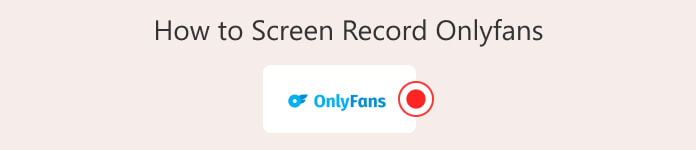
Часть 1. Могу ли я записывать прямые трансляции OnlyFans?
На OnlyFans нет возможности сохранять контент, особенно если он транслируется в прямом эфире, поскольку это платформа с подпиской. Поэтому, если вы являетесь подписчиком и хотите сохранить контент, единственный способ — это напрямую записать экран с OnlyFans. Однако, хотя это и возможно, важно помнить, что запись экрана должна использоваться только для личного использования. Любая форма перепечатки и распространения является незаконной и может нарушать Условия использования платформы и законы об авторском праве.
Авторы контента OnlyFans обладают правами на свой контент, и несанкционированное распространение может привести к серьёзным последствиям, включая блокировку аккаунта, удаление в соответствии с DMCA или судебные иски. Всегда уважайте работу автора и избегайте несанкционированного использования записанного материала в любой форме.
Часть 2. Как записывать прямые трансляции OnlyFans на Windows/MacOS
Один из лучших и самых простых способов записывать прямые трансляции OnlyFans на Windows и macOS — это использовать Регистратор экрана FVCЭтот инструмент известен своим интуитивно понятным интерфейсом и простыми в использовании функциями, идеально подходящими для новичков. Поэтому, если вы хотите использовать его для записи экрана контента OnlyFans или прямых трансляций, вы можете воспользоваться его превосходными функциями записи экрана, позволяющими записывать высококачественное видео с системным звуком и микрофонным входом.
Он также позволяет вам настраивать область записи, планировать записи заранее и даже включать наложение веб-камеры при необходимости.
Основные особенности:
• Записывает весь экран или выбранную область.
• Поддерживает качество записи 4K, 8K и без потерь.
• Кодирование HD-видео в реальном времени с использованием технологии Blue-Light для улучшения изображения и звука.
• Пользовательское соотношение сторон и автоматическое определение окон.
• Поддерживает множество видео- и аудиоформатов.
Вот как записывать прямые трансляции и контент OnlyFans с помощью FVC Screen Recorder:
Шаг 1. Сначала вам необходимо загрузить и установить инструмент на свой компьютер.
Бесплатная загрузкаДля Windows 7 или более поздней версииБезопасная загрузка
Бесплатная загрузкаДля MacOS 10.7 или новееБезопасная загрузка
Шаг 2. После этого запустите инструмент и нажмите кнопку REC Нажмите кнопку, чтобы начать запись экрана. Вы можете выбрать размер и способ записи. После завершения просто нажмите кнопку «Стоп».
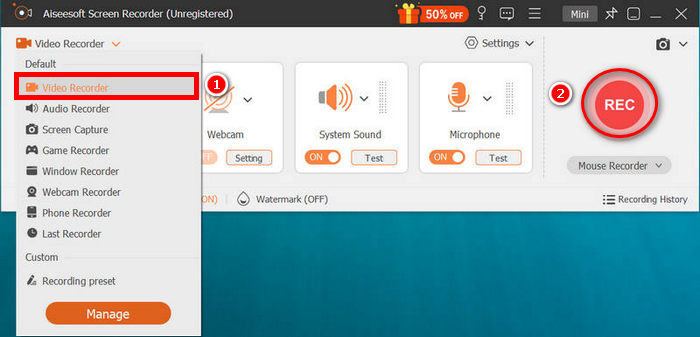
Заметка: Вы можете начать запись в любой момент, особенно когда начинается трансляция.
Шаг 3. Теперь у вас есть возможность отредактировать видео. Когда результат вас устроит, вы можете проверить его в истории записей, а оттуда — скачать.
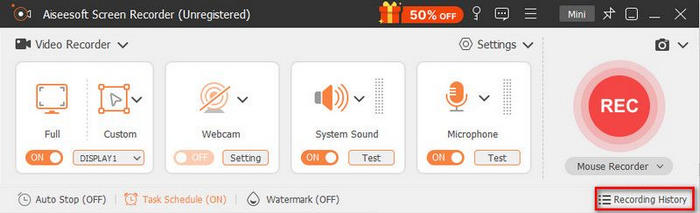
Главное преимущество FVC Screen Recorder — простота использования, интуитивно понятный интерфейс, кроссплатформенная совместимость и поддержка множества видео- и аудиоформатов. Если вы ищете инструмент для записи экрана с OnlyFans или прямых трансляций, обязательно попробуйте этот инструмент.
Часть 3. Как записать экран OnlyFans на iPhone/Android
Между тем, если вы используете iPhone или Android для записи экрана OnlyFans, лучший способ сделать это — использовать приложение для записи экрана. Дело в том, что платформа постоянно совершенствует свою DRM-защиту, что затрудняет использование встроенных функций записи экрана телефонов Android и iOS.
Запись экрана OnlyFans на Android
Экран записи - это приложение для записи экрана, созданное для телефонов Android. Он отлично работает на последних версиях Android и позволяет записывать весь экран или только его часть. Это хороший выбор для записи бесплатных или предварительных видео на OnlyFans, сохраняя при этом конфиденциальность и соблюдая Условия использования платформы. Однако он может не работать с видео, доступ к которым платный или защищён DRM, поскольку копирование таких видео запрещено. Лучше всего использовать его для записи контента, который уже доступен для просмотра.
Шаг 1. Для начала вам необходимо установить приложение Rec Screen из магазина Google Play.
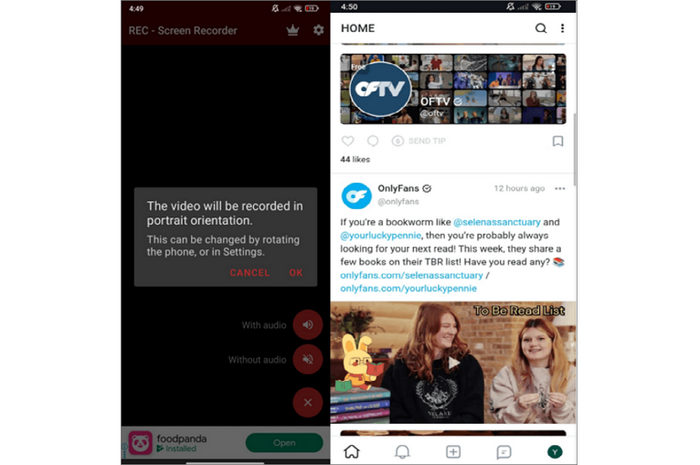
Шаг 2. Затем нажмите на приложение после его установки и настройте параметры записи.
Шаг 3После этого откройте приложение OnlyFans и перейдите к видео или прямой трансляции, которую хотите записать.
Шаг 4. Начните запись, нажав на Запись значок, отображаемый на экране.
Шаг 5. Наконец, остановите запись с помощью панели уведомлений, затем сохраните и отредактируйте видео при необходимости.
Заметка: Хотя это приложение имеет возможность записи экрана, оно все еще не гарантирует запись экрана контента OnlyFans, защищенного DMI. Тем не менее, вы все равно можете использовать приложение для записи экрана или другого контента, который не полностью защищен внутри платформы.
Запись экрана на iPhone
Если вы используете iPhone для записи контента OnlyFans, вы можете воспользоваться приложением AZ Screen Recorder. Это приложение позволяет записывать контент OnlyFans на iPhone. Как и любое другое приложение для записи экрана, оно не может записывать контент, защищённый от копирования внутри платформы.
Шаг 1. Сначала установите приложение в App Store. После установки просто нажмите, чтобы открыть его.
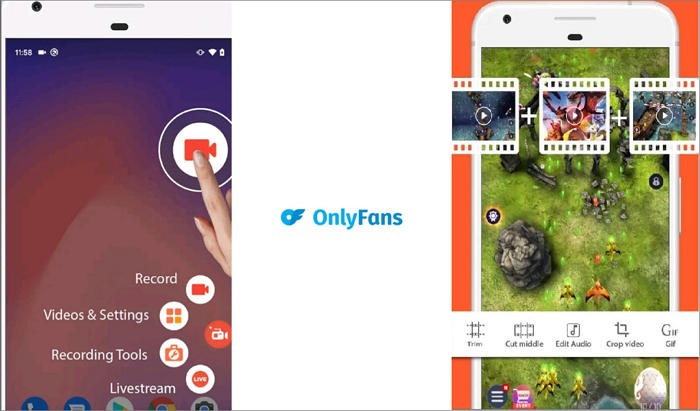
Шаг 2. Затем настройте параметры по своему вкусу. После этого откройте приложение OnlyFans на вашем устройстве iOS и перейдите к контенту, который хотите записать.
Шаг 3Чтобы начать запись экрана, вернитесь в приложение AZ Screen Recorder. Откроется плавающая панель инструментов с параметрами записи. Выберите Запись значок, чтобы начать запись.
Шаг 4. Вернитесь в приложение OnlyFans и воспроизведите контент, который вы хотите записать на экране.
Шаг 5. Наконец, просто нажмите на Стоп значок остановки записи экрана.
Заметка: После начала записи экрана контента OnlyFans вам необходимо сначала предоставить необходимые разрешения, которые будут появляться на экране, чтобы избежать прерываний или сбоев записи.
Нажмите здесь, чтобы узнать больше приложения для записи звука при необходимости.
Часть 4. Часто задаваемые вопросы о том, как записывать видео с экрана OnlyFans
Могут ли вас забанить на OnlyFans за запись экрана?
Да, можете. Хотя запись экрана для личного использования может быть не сразу обнаружена, OnlyFans строго запрещает копирование, распространение или распространение контента создателей. Если вас поймают на публикации записанного материала без разрешения, ваш аккаунт может быть заблокирован или приостановлен, и вам даже могут быть предъявлены юридические санкции в соответствии с законами об авторском праве и Условиями обслуживания платформы.
Может ли OnlyFans определить, сделали ли вы снимок экрана?
В настоящее время OnlyFans не уведомляет создателей контента о том, что кто-то делает скриншот. Однако это не делает это приемлемым без согласия. Создание скриншотов и публикация контента по-прежнему нарушают правила платформы и права создателей, что может привести к блокировке аккаунта или другим санкциям в случае жалобы.
Как записать защищенное видео без черного экрана на iPhone?
Чтобы записывать защищённые видео без каких-либо проблем, вам понадобится надёжное приложение для записи экрана. Это также касается записи экрана на других устройствах.
Заключение
Запись экрана OnlyFans Контент можно записывать на разных устройствах. С помощью таких надежных инструментов, как FVC Screen Recorder, Rec Screen и AZ Screen Recorder, вы можете легко записывать видео или трансляции для личного использования. Однако важно помнить, что контент OnlyFans защищен авторским правом, и его создатели обладают всеми правами на то, чем они делятся.



 Видео конвертер Ultimate
Видео конвертер Ultimate Устройство записи экрана
Устройство записи экрана



